怎么切换电脑屏幕界面 如何快速切换电脑页面
更新日期:2024-03-20 20:18:21
来源:网友投稿
手机扫码继续观看

电脑上有很多快捷键,可以极大的促进操作效率,就比如说大家可以使用快捷键对电脑屏幕界面快速切换,不过不是所有小伙伴都了解如何快速切换电脑页面的,为此小编总结了所有切换电脑页面的快捷键,全部放在下面的文章中了,大家赶快来看看吧。

怎么切换电脑屏幕界面?
方法一、
1.首先同时按下WIN键+D键,就能立刻切换回到Win系统桌面。

方法二、
1.或者点击桌面任务栏右下角,就能立即切换回到Win系统桌面。
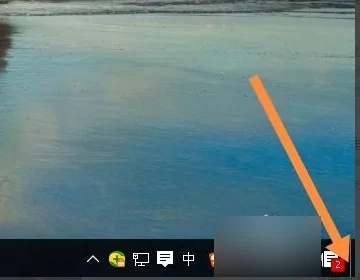
方法三、
1.不断按WIN键+Tab键切换,直到切换到桌面为止。

方法四、
1.同时按下Alt键+Tab键,就能立刻切换回到WIN系统桌面。

以上就是小编为大家带来的怎么切换电脑屏幕界面的四种方法了,希望能帮助大家解决问题。
该文章是否有帮助到您?
常见问题
- monterey12.1正式版无法检测更新详情0次
- zui13更新计划详细介绍0次
- 优麒麟u盘安装详细教程0次
- 优麒麟和银河麒麟区别详细介绍0次
- monterey屏幕镜像使用教程0次
- monterey关闭sip教程0次
- 优麒麟操作系统详细评测0次
- monterey支持多设备互动吗详情0次
- 优麒麟中文设置教程0次
- monterey和bigsur区别详细介绍0次
系统下载排行
周
月
其他人正在下载
更多
安卓下载
更多
手机上观看
![]() 扫码手机上观看
扫码手机上观看
下一个:
U盘重装视频











